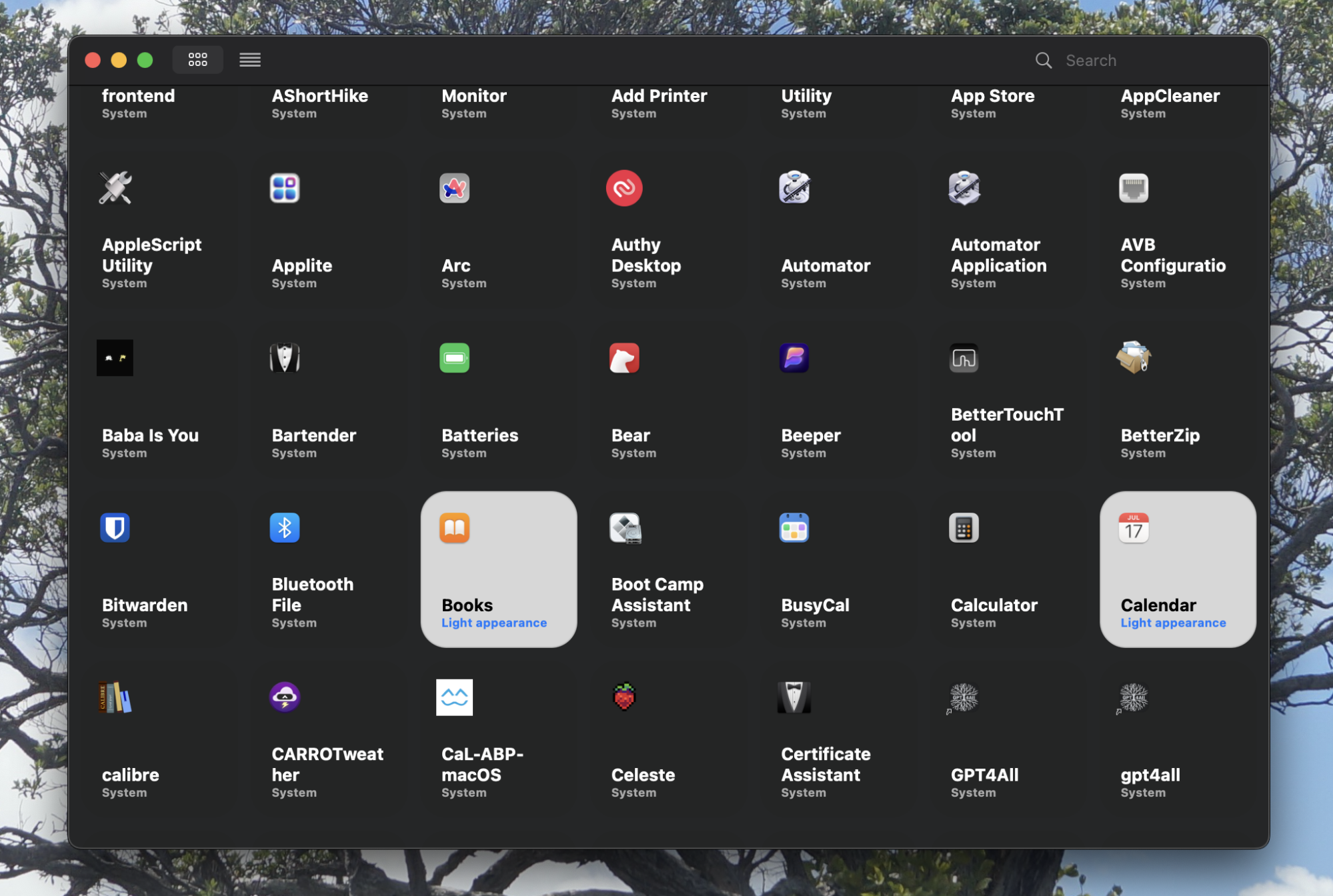Вам нравится темный режим на вашем Mac, но не во всех приложениях? Бесплатное приложение с открытым исходным кодом Grey позволяет исключить определенные приложения из настроек, чтобы в одних приложениях было темно, а в других — светло.
Темный режим довольно противоречив: людям он нравится или ненавидится. Однако здесь есть место нюансам. Возможно, вы любите делать заметки в темном режиме, но предпочитаете читать длинные тексты на ярком фоне. Возможно, вы просто ненавидите то, как некоторые приложения обрабатывают темный режим. Преимущество Grey в том, что вы можете выбирать, какие приложения будут использовать ту или иную тему, даже если рассматриваемые приложения не предоставляют вам такого выбора.
Вы можете скачать Grey с Github. Для начала убедитесь, что темный режим включен. Для этого откройте Настройки системы, выберите Внешний вид и убедитесь, что выбран параметр Темный. Теперь откройте Грей. Нажмите на любое приложение, и вы сможете установить его в принудительный облегченный режим.
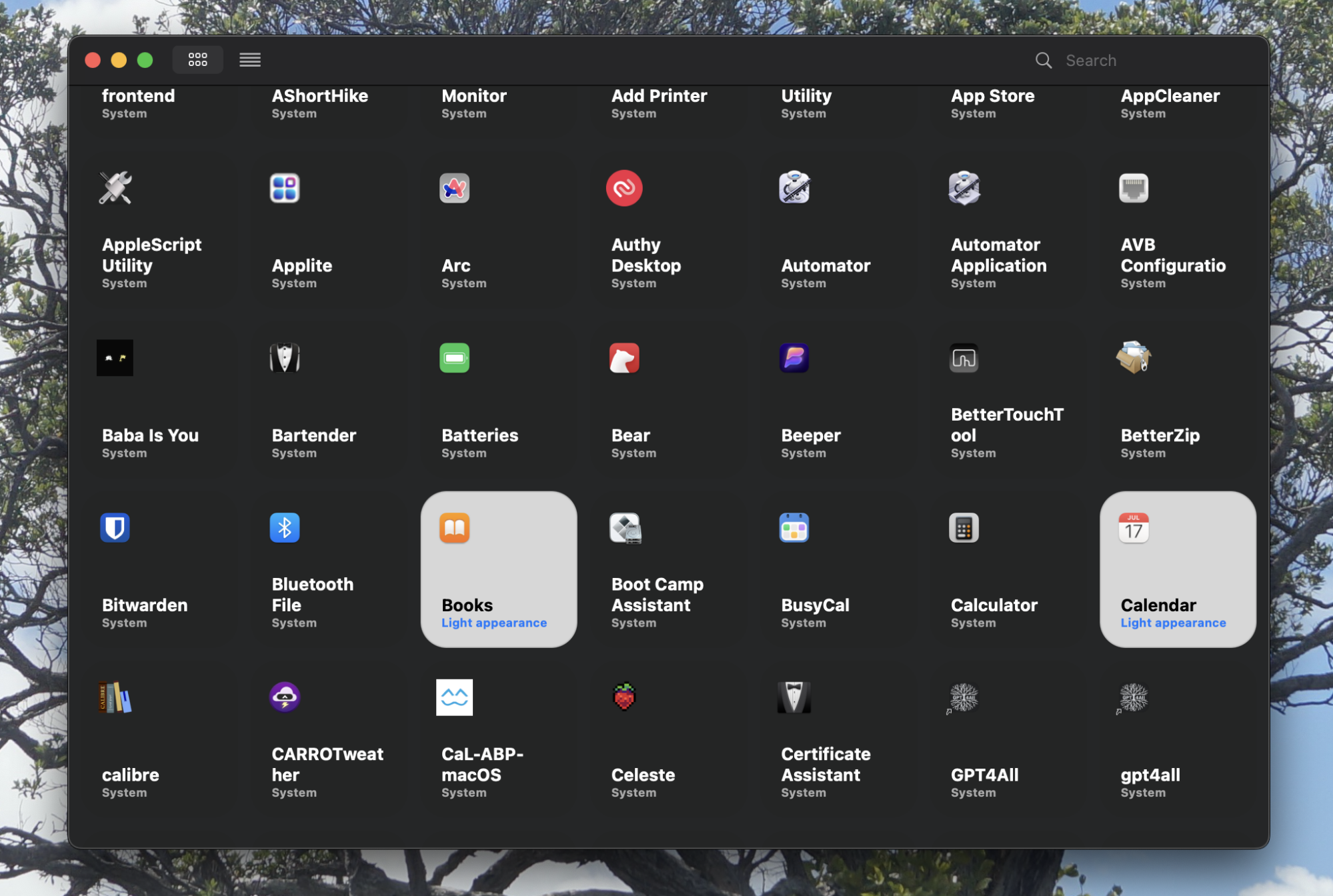 Автор: Джастин Пот
Автор: Джастин Пот
Обратите внимание, что ваше приложение необходимо будет перезапустить, чтобы настройки вступили в силу. Грей делает это автоматически, поэтому прежде чем приступать к настройке, убедитесь, что ни в одном окне нет несохраненных данных. Любое приложение, которое вы нажмете, будет перезапущено и откроется в упрощенном режиме.
Обратите внимание, что вы не можете сделать это наоборот – то есть вы не можете запустить в облегченном режиме и выбрать определенные приложения для запуска в темный режим. Это связано с тем, как работает Грей — он добавляет конфигурацию системы, которая принудительно включает светлый режим. Положительная сторона этого: вам не нужно, чтобы Grey работал или даже был установлен, чтобы настройка продолжала работать после того, как вы настроите все так, как вам нравится.
lifehacker.com